Windows7系统中启用鼠标键控制鼠标的移动
Windows 7,中文名称视窗7,是由微软公司(Microsoft)开发的操作系统,内核版本号为Windows NT 6.1。Windows 7可供家庭及商业工作环境:笔记本电脑 、平板电脑 、多媒体中心等使用。Windows 7可供选择的版本有:入门版(Starter)、家庭普通版(Home Basic)、家庭高级版(Home Premium)、专业版(Professional)、企业版(Enterprise)(非零售)、旗舰版(Ultimate)。
Windows7系统中启用鼠标键控制鼠标的移动分享给大家。在Windows7系统中,如果用户想控制鼠标的移动,可通过启用键盘的鼠标键来达到目的,也就是说在控制面板的轻松访问中心更改键盘的工作方法,Win7系统中键盘怎样启用鼠标键呢?请大家一起来看看下面Win7系统之家分享的开启步骤吧。1、打开“控制面板”,选择“轻松访问”,然后选择“更改键盘的工作方式”
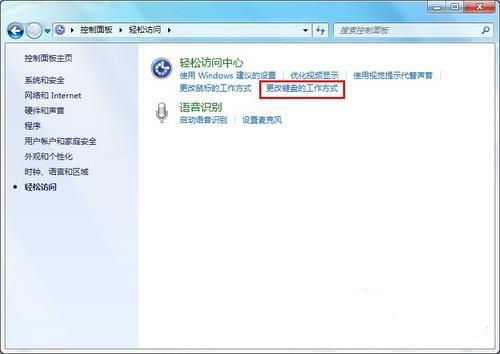
2、选择使用键盘控制鼠标,点选“启用鼠标键”复选框。
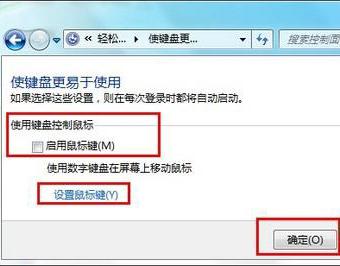
1、打开鼠标键的方法
(1)按Ctrl+Esc组合键打开开始选单,按S键然后按C键打开控制面板;
(2) 按Ctrl+Tab组合键切换到“鼠标”页,按Alt+M组合键选中“使用鼠标键”选项;
(3) 按方向键移动到“辅助选项”,按回车键打开它的属性对话框;
(4)按Alt+S组合键进入鼠标键设置对话框,按Alt+T选中“最高速度”项,按右方向键将其 “加速”项调至最大;
(5)按两次回车键退出对话框后就可以使用鼠标键了。
2、鼠标键的打开与关闭方法:
按NumLock键进行切换。
3、鼠标键的三种状态:
(1) 右键单击状态:按数字键盘上的减号(-)键进入该状态,托盘中的鼠标图标右键发暗,所有操作都与右键有关。
(2) 标准单击状态:启用鼠标键后系统处于该状态下,此时,所有的操作都与左键有关,托盘中的鼠标图标左键发暗;
(3) 左右键同时按下状态:按数字键盘上的星号(*)进入该状态,此时所有的操作都是在左、右两键同时按下的状态下进行,托盘中的鼠标图标左、右两键都发暗。要切换到标准单击状态,按数字键盘上的斜杠(/)键。
4、用“鼠标键”移动鼠标指针
(1) 沿对角移动鼠标指针:按数字键盘上的Home、End、PageUp和PageDown键;
(2) 加快移动:先按住Ctrl键,再按(1)、(2)中的按键;
(3) 减慢移动:先按住Shift键,再按(1)、(2)中的按键。
(4) 水平或垂直移动鼠标指针:按数字键盘上的箭头键;
5、用“鼠标键”单击
以下涉及的所用按键均指数字键盘上的按键。
(1)左键单击,按5,要双击则按加号(+);
(2)右键单击,先按减号(-)进入右键单击状态,然后按5,此后要用右键双击则按加号(+)即可。
(3)同时用两个鼠标键单击的方法,先按星号(*)键,然后按5,如果需双击则按加号(+)键。
6、用“鼠标键”拖放
(1) 按Insert键选中对象;
(2) 按箭头键将鼠标指针移动到要拖放的对象上;
(3)按箭头键将鼠标指针移动到目的地;
(4)按Del键释放对象。
注:在任何时候都通过Esc键来取消操作。
windows 7 的设计主要围绕五个重点——针对笔记本电脑的特有设计;基于应用服务的设计;用户的个性化;视听娱乐的优化;用户易用性的新引擎。 跳跃列表,系统故障快速修复等,这些新功能令Windows 7成为最易用的Windows。